Shaxda tusmada
In badan oo ka mid ah isticmaaleyaasha laptop-ka Lenovo ayaa ka cawday arrimaha WiFi ee iyaga dhibaya. Windows 10 Arimaha shabakada wireless-ka ee PC iyo laptop-yada waa heer aad u qurux badan waxaana laga yaabaa inaysan ku dhicin kaliya alaabada astaanta gaarka ah. Arrimahani waxay badanaa u dhici karaan dhibaatooyin dhowr ah oo lagu qiimeeyay nidaamka hawlgalka Windows, dhibaatooyinka software, ama xitaa dhibaatooyinka qalabka. Haddii adiga, sidoo kale, aad la kulanto arrimo la xiriira WiFi, waxaan ka wada hadli doonaa xalal kala duwan oo kaa caawin doona inaad hagaajiso dhibaatooyinka WiFi ee Lenovo.
Table of Content
- > 1 - Disable Airplane Mode
- 2 - Adigoo socodsiinaya dhibbanaha >3>3 - Isbeddel ku samee Settings Maareynta Awoodda > 4 - Cusbooneysii Darawalka Shabakadda Wireless-ka > 5 - Ilow Shabakadda WiFi 3>6 - Adigoo dib u dajinaya isku xidhka isku xidhka > 7 - Gacan ahaan u geli ciwaanka serverka DNS
- > Gabagabo > 5> >
Haddii aadan ka ogaan karin wax shabakad WiFi ah oo ku jirta laptop-kaaga Lenovo, waxay noqon kartaa sababtoo ah waxay ku jirtaa Habka Diyaaradda. Ma aha wax aan caadi ahayn in si lama filaan ah loogu hawlgeliyo Habka Diyaaradda ee Laptop-yada
Laabtoobyada maalmahan waxa ay wataan furayaal kulul oo Wi-Fi dami kara ama dami kara adigoo riixaya badhanka. Raadi fure, gaar ahaan furayaasha shaqada ee safka sare ee kiiboodhka oo wata astaanta diyaaradda. Taasi waa furaha aad rabto inaad riixdo. Marka la helo, taabo Waxa laga yaabaa inay damiso Habka Diyaaradda ee PC-gaaga haddii uu karti yeesho.
Haddii kale, waxaad riixi kartaa badhanka gelitaanka internetkalaga heli karo geesta midig ee barta shaqada. Ku dhufo menu ayaa furmi doona Halkan, waxaad awoodi doontaa inaad aragto badhanka Habka Diyaaradda. Haddii lagu muujiyo buluug, taasi waxay la macno tahay in Habka Diyaaradda uu karti leeyahay. Guji si aad u damiso Habka Diyaaradaha Cilad-bixiye
Windows waxay leedahay qalab u gaar ah oo ka caawiya isticmaallayaasheeda inay ka takhalusaan arrimo badan oo ku dhici kara kombuyutarkooda. Haddii aad rabto inaad xalliso dhibaatooyinka WiFi ee Lenovo, waxaad maamuli kartaa mid ka mid ah cilad-bixiyeyaashan. Nidaamku waa mid fudud oo toos ah; waxaanu eegeynaa:
>>>Tallaabada 1 : Fur Settings app-ka laptop-kaaga. Si aad sidaas u samayso, taabo badhanka Win + I hal mar. Abka Settings ayaa furmi doona Hadda, sii soco oo dooro ikhtiyaarka lagu magacaabo Cusbooneysii & Ammaanka .
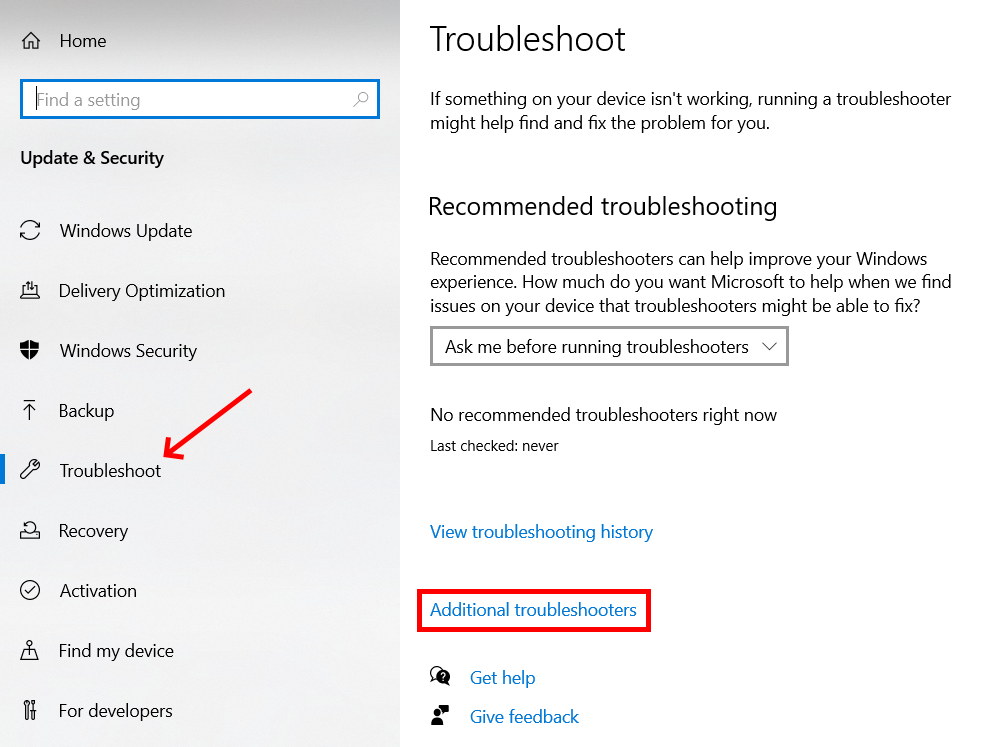 >
> >Tallaabo 2 : Sida abka Dejinta u furmayo, u gudub guddigeeda bidix. Halkan, waxaad ku arki doontaa liiska xulashooyinka. Dooro Dhibaatooyinka doorashada Ikhtiyaarada cusub ayaa ka muuqan doona guddiga saxda ah. Halkan, dhagsii ikhtiyaarka lagu magacaabo Calaa-bixiyeyaal dheeri ah .
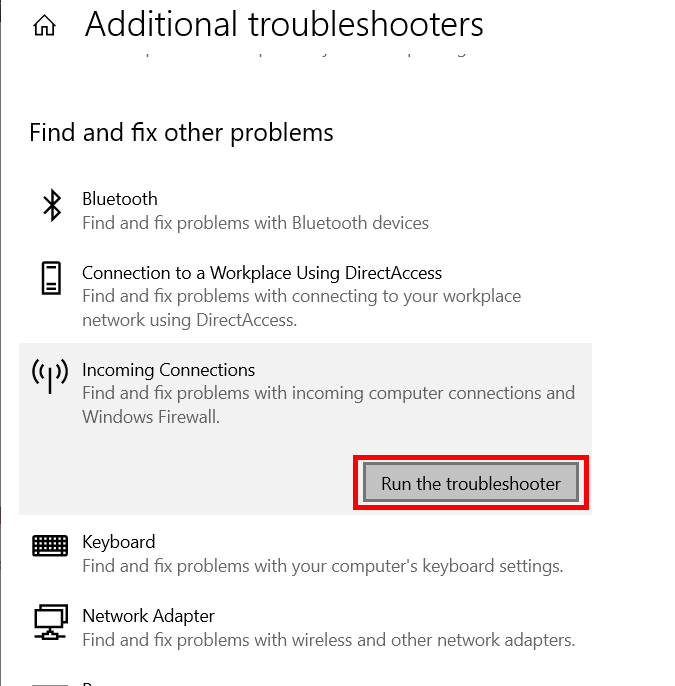 > Tallaabo 3 : Mar labaad, xulashooyin cusub ayaa ka muuqan doona abka Settings. Raadso Xidhiidhada internetka doorashada Guji markii la helo Sida Run, badhanka cilad-doonka ayaa soo muuqan doona; dooro.
> Tallaabo 3 : Mar labaad, xulashooyin cusub ayaa ka muuqan doona abka Settings. Raadso Xidhiidhada internetka doorashada Guji markii la helo Sida Run, badhanka cilad-doonka ayaa soo muuqan doona; dooro. Tani waxay noqon doontaaBilow cilad-bixiyeha raadinta dhibaatooyinka la xiriira WiFi iyo internetka ee laptop-kaaga Lenovo. Haddii arin kasta la ogaado, cilad-bixiyeha ayaa isku dayi doona inuu iskii u hagaajiyo.
Marka cilad-bixiyuhu uu dhammeeyo shaqadiisa, horay u soco oo dib u bilaw kombiyuutarkaaga.
3 - Isbeddel ku samee Dejinta Maareynta Korontada
>Hal dariiqo oo aad ku hagaajin karto arrimaha WiFi Windows 10 Laptop-yada waa adiga oo isbedel ku sameeya Dejinta Maareynta Korontada darawalkaaga adabtarada Wireless-ka. Tan waxaa lagu samayn karaa daaqada Maareeyaha Qalabka. Fiiri tillaabooyinka hoose: >>Tallaabada 1 : Fur Maareeyaha Qalabka. Taas awgeed, taabo furayaasha Win + X hal mar. Ka menu-ka furmi doona, ka dooro Maareeyaha aaladda ikhtiyaarka
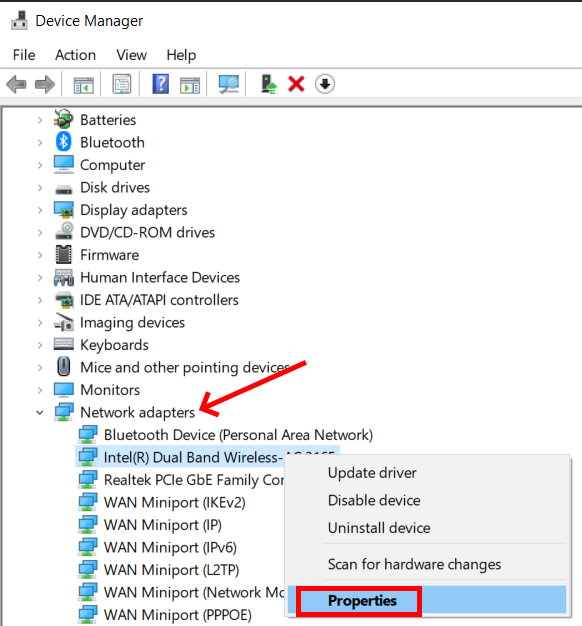 > Tallaabada 2 : Guji adapters Network > ikhtiyaarka ah liiska aaladaha aad ku aragto daaqada Maareeyaha Aaladda. Kadib markaad balaadhiso liiska adabtarada shabakada, ku samee midig-guji darawalka shabakada wireless-ka. Liiska macnaha guud ee adabtarada shabakada wirelessku wuu furmi doonaa. Dooro ikhtiyaarka lagu magacaabo Guryaha . >
> Tallaabada 2 : Guji adapters Network > ikhtiyaarka ah liiska aaladaha aad ku aragto daaqada Maareeyaha Aaladda. Kadib markaad balaadhiso liiska adabtarada shabakada, ku samee midig-guji darawalka shabakada wireless-ka. Liiska macnaha guud ee adabtarada shabakada wirelessku wuu furmi doonaa. Dooro ikhtiyaarka lagu magacaabo Guryaha . > 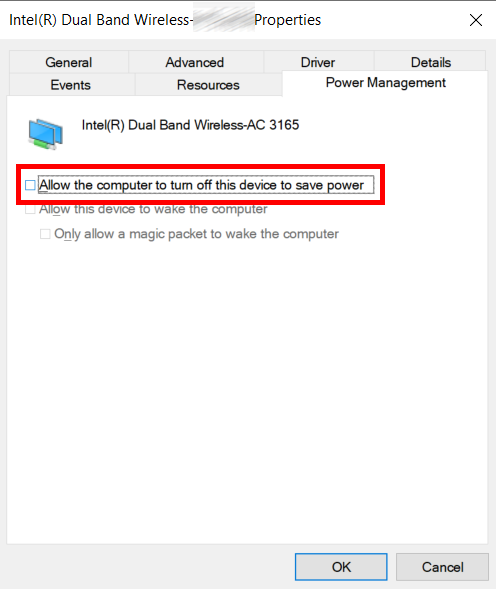 >
> >Tallaabo 3 : Daaqadda Guryaha ee dareewalka shabakadda wireless-ka ayaa furmi doona. Halkan, u tag tabka magaca Maaraynta Awoodda . Waxaad arki doontaa Oggolow kumbiyuutarku inuu dami qalabka si uu u badbaadiyo awoodda oo leh sanduuqa hubinta. Haddii sanduuqa la doorto, ka saar. Kadib marka aad furto sanduuqa, dhagsii Ok si aad u isticmaashid Settings to adabtarada network
>kadib marka aad codsato Settings, dib u bilaw kombayutarka > haddii dareewalka shabakada adabtarada ee kumbuyuutarka Lenovo la cusboonaysiiyay. Haddii kale, horay u soco oo cusboonaysii. Taas awgeed, waxaad u baahan doontaa inaad dib u gasho Maareeyaha Aaladda. Aynu ogaano sida: >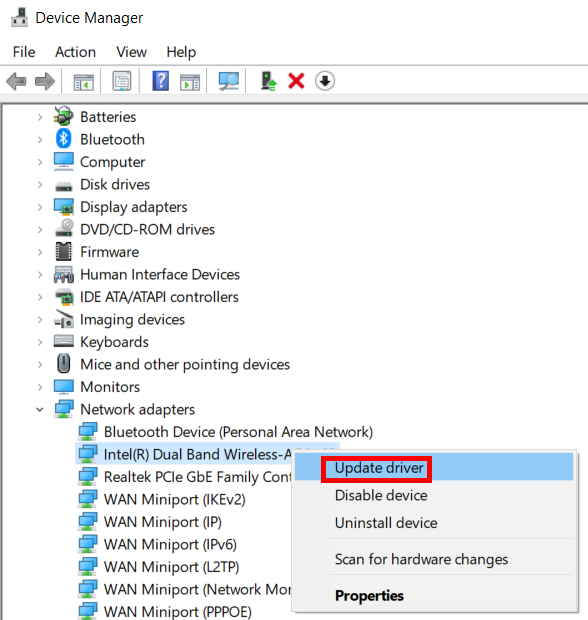 > Tallaabada 1 : Fur daaqadda Maareeyaha Qalabka sida aad ku samaysay xalka sare. Maareeyaha Aaladda, mar labaad, u raadi darawalka aaladda Wireless-ka si sax ah sida aad kor ugu samaysay. Kadib markaad midigta ku dhufatid darawalka adabtarada shabakada wireless, halkii aad ka dooran lahayd Properties doorashada, dooro Dareewalka Cusbooneysii doorashada. >
> Tallaabada 1 : Fur daaqadda Maareeyaha Qalabka sida aad ku samaysay xalka sare. Maareeyaha Aaladda, mar labaad, u raadi darawalka aaladda Wireless-ka si sax ah sida aad kor ugu samaysay. Kadib markaad midigta ku dhufatid darawalka adabtarada shabakada wireless, halkii aad ka dooran lahayd Properties doorashada, dooro Dareewalka Cusbooneysii doorashada. > 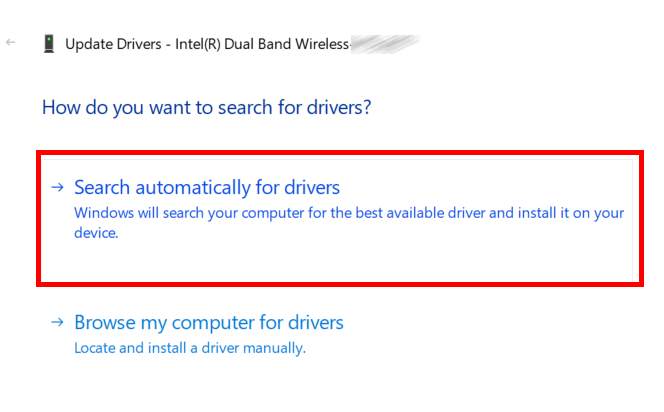 >>
>> > Talaabada 2 : Sida daaqad cusub uga soo baxayso shaashadda PC-gaaga, dooro ikhtiyaarka odhanaya Si toos ah u baadh darawallada . Markaad taas samaynayso, hubi in intarneedka kombayutarkaagu uu shaqaynayo.
Haddii nooc cusub oo wifi-ga qalajiyaha la heli karo, cusboonaysiinta ayaa bilaaban doonta. Cusboonaysiinta ka dib, hubi inaad dib u kiciso laptop-kaaga Lenovo. Eeg haddii cusboonaysiinta darawalku ay ka caawisay Windows 10 arrimaha Wi-Fi.
> 5 - Iska ilow Shabakadda WiFi mararka qaarkood, si aad u xalliso arrinta WiFi ee PC-ga, waxa kaliya ee aad u baahan tahay waa dib-u-xidhid. ku xidha shabakada WiFi. Marka loo eego xalkan, waxaad hagaajin kartaa dhibaatooyinka WiFi ee kumbuyuutarka Lenovo adiga oo iloobey shabakadaada WiFi ee PC-ga oo dib ugu xidhiddeeda. Waa kuwanTallaabooyinka: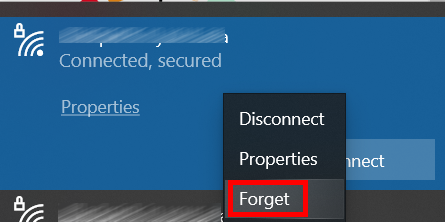 > Tallaabo 1 : Tag bar-hawleedka PC-gaaga oo ka hel astaanta gelitaanka internetka ee dhinaca midig ee shaashadda. Ku dhufo Hadda, midig-guji shabakadda wirelesska ee aad ku xidhan tahay oo dooro ikhtiyaarka odhanaya Illow .
> Tallaabo 1 : Tag bar-hawleedka PC-gaaga oo ka hel astaanta gelitaanka internetka ee dhinaca midig ee shaashadda. Ku dhufo Hadda, midig-guji shabakadda wirelesska ee aad ku xidhan tahay oo dooro ikhtiyaarka odhanaya Illow . Tallaabada 2 : Hadda, dhagsii wireless-ka shabakad si ay ugu xidhmaan. Waxay ku weydiin doontaa erayga sirta ah. Geli erayga sirta ah oo ku dhufo badhanka Connect. Ka dib markii dib loogu xidho shabkada, eeg in internetku si fiican ugu shaqeeyo Lenovo kaaga Windows 10 PC.
> 6 - Dib u dajinta Isku xidhka Shabakadda haddii mid ka mid ah hababka kor ku xusan aanu shaqayn, waxaad dib u dajin kartaa Shabakadda Isku xidhka laptop kaaga. Tan waxa lagu samayn karaa iyadoo la isticmaalayo daaqada Command Prompt. >>Tallaabo 1 : Fur sanduuqa Run kombuyutarkaaga adiga oo wada gujinaya Win + R furayaasha. Hadda, sanduuqa Run, geli cmd kadibna dhagsii badhanka Ok
Tallaabada 2 : Daaqadda degdegga ah ayaa furmi doonta. Halkan, waxaad u baahan doontaa inaad geliso amarka soo socda. Ka dib markaad geliso amar kasta daaqada Command Prompt, hubi inaad riixdo furaha Enter .
Waa kuwan amarrada:
> netsh winsock reset >
ipconfig / sii dayn
Sidoo kale eeg: 12 Wifi Antenna Kor u qaada Android sanadka 2023netsh int ip dib-u-dejin 1>
ipconfig /cusbooneysii
ipconfig /flushdns
Kadib amarradan orod, horay u soco oo dib u bilaw kombayutarkaga. Ka dib rebootka,Hubi inay hagaajisay isku xidhka WiFi ee kumbiyuutarkaaga Windows 10.
Waxaa lagu talinayaa: Sida dib loogu dajiyo WiFi gudaha Windows 10
> 7 Isticmaalayaasha, iyagoo gacanta ku siinaya cinwaanka server-ka DNS Windows 10 waxay ka caawisay inay hagaajiyaan dhibaatooyinka WiFi ee Lenovo Windows 10. > Tallaabo 1 : Fur daaqadda Control Panel ee kumbuyuutarkaaga. Taas awgeed, taabo furayaasha Win + R markiiba. Sanduuqa orodka, geli kontaroolka, ka dibna dhagsii badhanka OK .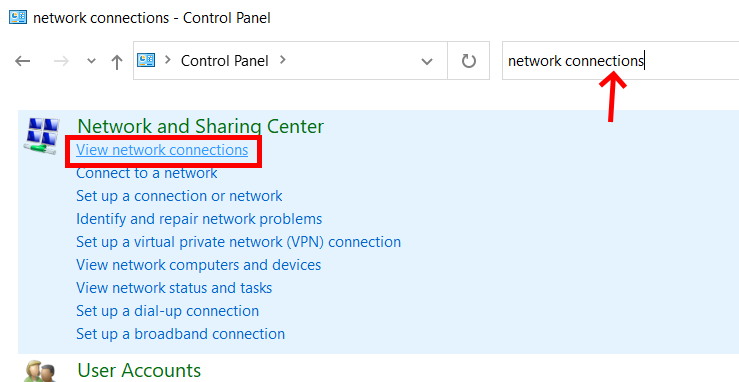 > Tallaabo 2 Xulashada daaqada guddi, geli kuwan soo socda: isku xidhka shabakada . G u tag natiijooyinka raadinta ee daaqada Control Panel oo dhagsii eeg isku xirka shabakada doorashada
> Tallaabo 2 Xulashada daaqada guddi, geli kuwan soo socda: isku xidhka shabakada . G u tag natiijooyinka raadinta ee daaqada Control Panel oo dhagsii eeg isku xirka shabakada doorashada 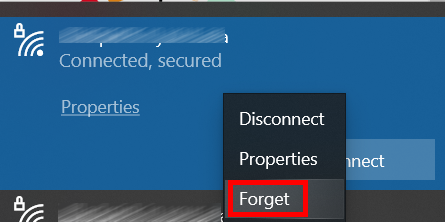 > Tallaabo 3 : Liiska isku xirka shabakada ayaa soo muuqan doona. daaqadda. Aqoonso xidhiidhka WiFi oo ku dhufo midig. Menu-ka furmi doona, dooro Properties .
> Tallaabo 3 : Liiska isku xirka shabakada ayaa soo muuqan doona. daaqadda. Aqoonso xidhiidhka WiFi oo ku dhufo midig. Menu-ka furmi doona, dooro Properties . 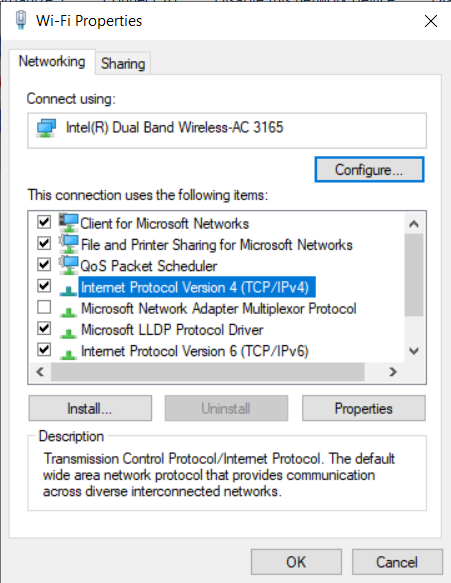 >
> Tallaabada 4 : Daaqadda guryaha ee furmo, dooro Internet Protocol Version 4 (TCP/IPv4) doorasho.
>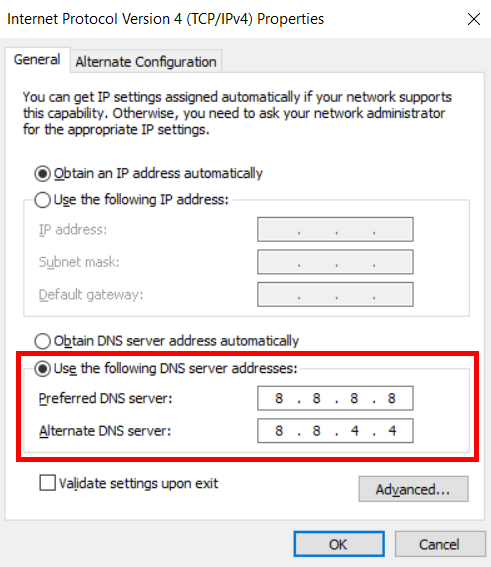 >> Tallaabada 5 : Guji badhanka raadiyaha ee hadda jira oo Isticmaal ciwaanka DNS ee soo socda qoraalka. Hadda, geli ciwaanka DNS sida hoos ku qoran:
>> Tallaabada 5 : Guji badhanka raadiyaha ee hadda jira oo Isticmaal ciwaanka DNS ee soo socda qoraalka. Hadda, geli ciwaanka DNS sida hoos ku qoran: > >Serfarka DNS ee la door biday: 8.8.8.8 > 10>
>> Serfarka DNS beddelka ah : 8.8.4.4 > 10>
> Dooro badhanka Ok ka dib markaad gasho qiyamka. Hadda dib u kab kombayutarkaga.ka dibreboot-ka, eeg bal in mashaakilaadka Wi-Fi lagugu hagaajiyay kaaga Windows 10 PC.
Gabagabo
>Markaa, kuwani waxay ahaayeen qaar ka mid ah xalalka kaa caawin kara inaad wax ka qabato arrimaha Lenovo WiFi gudaha Windows 10.Adiga ayaa lagugula talinayaa: >
Sidoo kale eeg: Sida loo dejiyo shabakad WiFi gudaha Arch Linux? > Hagaajin: Asus Laptop WiFi Dhibaatooyinka Windows 10Hagaajinta: Laguma xidhi karo WiFi-ga dadweynaha gudaha Windows 10
>Xalla: WiFi ku xidhan laakiin ma jiro wax internet ah Windows 10


